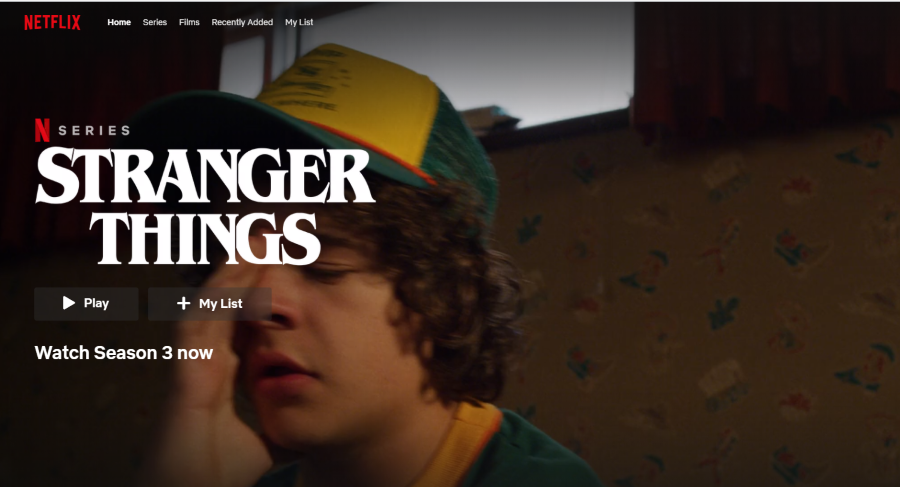В наши дни существует множество вариантов, если вы хотите иметь умный дом с голосовым управлением. Вы можете пойти на все и приобрести концентратор, например, Google Home Hub или одно из устройств Echo от Amazon. Можно поступить проще: подключить смартфон или планшет к устройствам и использовать приложение для управления ими.
Содержание
Еще лучше, если с помощью таких устройств, как Fire Stick от Amazon или Chromecast от Google, вы превратите свой обычный телевизор в «умный». Это позволит вам транслировать контент на экран, и вы сможете использовать его для подключения к любым камерам Wyze Cam, которые есть в вашей интеллектуальной домашней сети.
Что нужно для настройки?
Во-первых, вам понадобится хотя бы одна из камер Wyze Cam 2 nd поколения или Wyze Cam Pan, поскольку оригинальная камера Wyze Cam v1 не поддерживает такой вид потоковой передачи. Вам также необходимо убедиться, что ее прошивка обновлена до последней версии, так как при использовании более старой версии могут возникнуть проблемы с подключением.
Вам также понадобится Amazon FireTV Stick и пульт дистанционного управления, который идет в комплекте. Для этого он должен быть не первого поколения, а более новой модели, так как самая ранняя версия не поддерживает навык Wyze. Кроме того, вам понадобится телевизор или монитор с портом HDMI, чтобы вы могли подключить к нему Fire Stick.
И наконец, вам понадобится смартфон или планшет с установленным на нем приложением Wyze, чтобы настроить камеру Wyze Cam и обеспечить ее потоковую передачу на телевизор через Fire Stick.

Обновление прошивки камеры Wyze Cam
Как мы уже говорили выше, вам нужно убедиться, что прошивка камеры Wyze Cam обновлена до последней версии, чтобы она могла подключиться к Fire Stick. Обновить ее довольно просто, вам нужно выполнить следующие шаги:
- Установите камеру Wyze Cam в приложении Wyze на вашем устройстве и дайте ей подходящее имя.
- Нажмите на канал камеры в приложении Wyze.
- Нажмите на значок настроек в правом верхнем углу экрана, чтобы перейти к настройкам камеры.
- Нажмите на Информация об устройстве.
- Нажмите на Обновить прошивку.
Конечно, вам нужно убедиться, что и камера, и смартфон подключены к сети Wi-Fi с работающим интернетом.
Активируйте навык Wyze на Alexa
Используя голосовой пульт Alexa, который поставляется с Fire Stick, вы можете легко настроить телевизор или монитор для подключения к Wyze Cam и начать кастинг с помощью голосовых команд.
После обновления Wyze Cam и подключения к приложению Wyze, вам нужно активировать навык Wyze. Это очень просто.
Для включения голосовых команд достаточно нажать кнопку в верхней части пульта дистанционного управления, на которой находится микрофон. Вы можете сказать: «Alexa, включи навык Wyze». После этого он автоматически направит вас на экран, который вы можете использовать для подключения вашей учетной записи Wyze к Alexa на экране, к которому подключен ваш Fire Stick.
После подключения вы можете использовать кнопку голосовых команд, чтобы сказать Alexa начать потоковую передачу видео с камеры на ваш экран, сказав «Alexa, покажи мою [название камеры]» или «Alexa, покажи мне камеру [название]». Чтобы остановить трансляцию, просто скажите «Alexa, stop», и трансляция закончится.

Make Alexa Wyzer
И вот оно. Это так просто, как подключиться к сети и сказать Alexa, что вы хотите. Люблю простоту жизни в будущем! Если у вас есть другие удобные советы и рекомендации, которые вы обнаружили при использовании камеры Wyze и Fire Stick, не стесняйтесь поделиться ими с нами в разделе комментариев ниже.